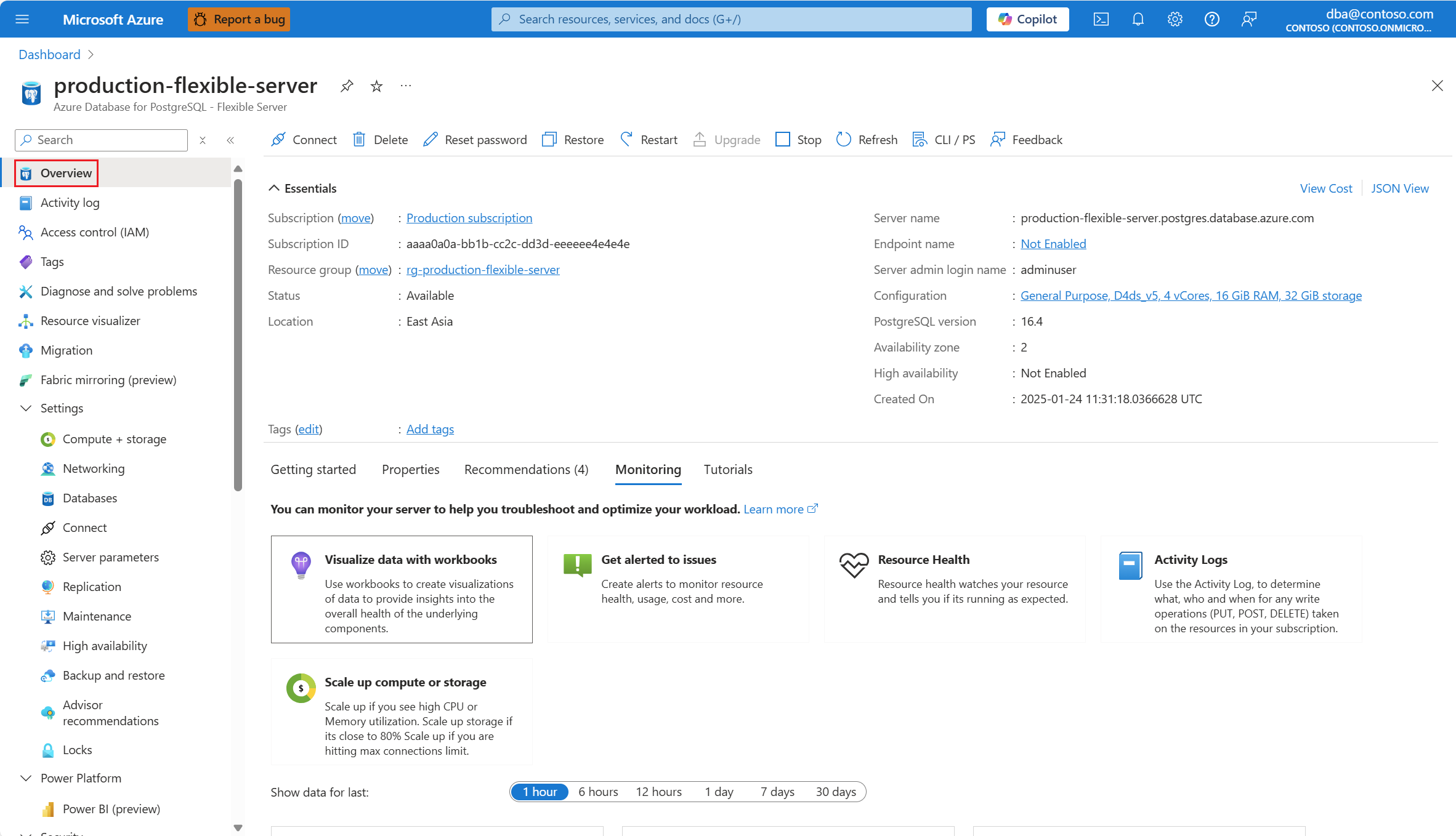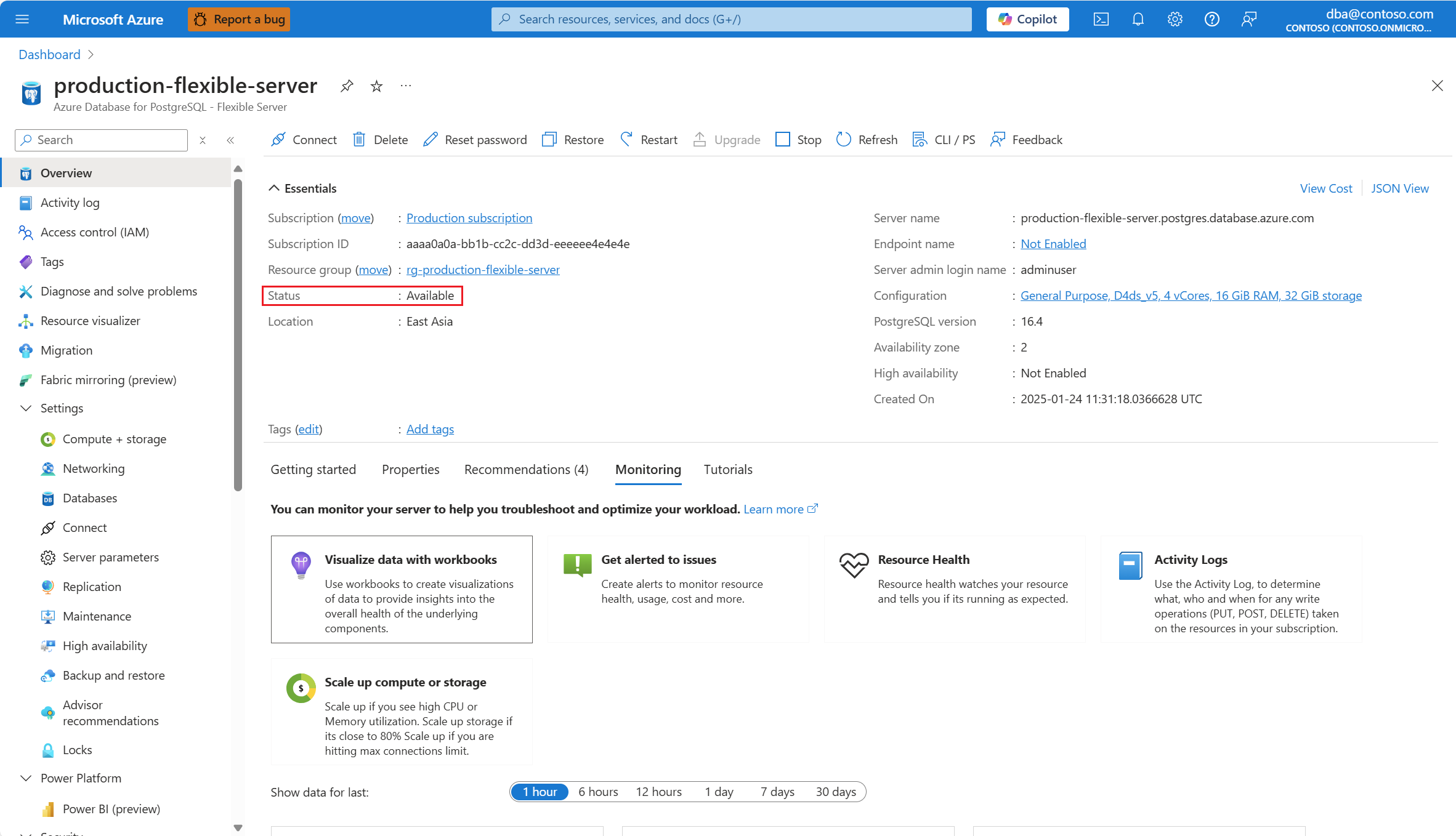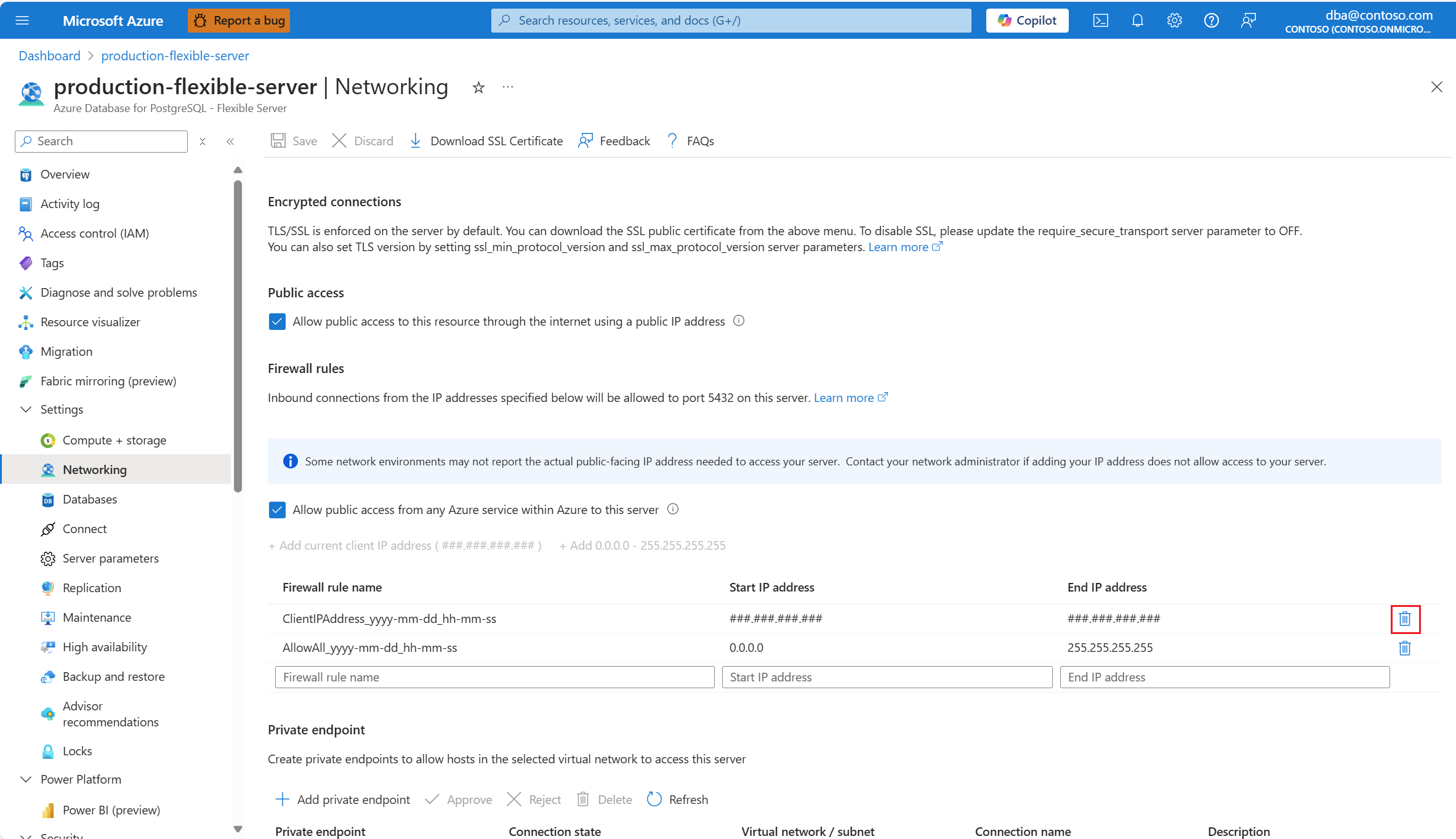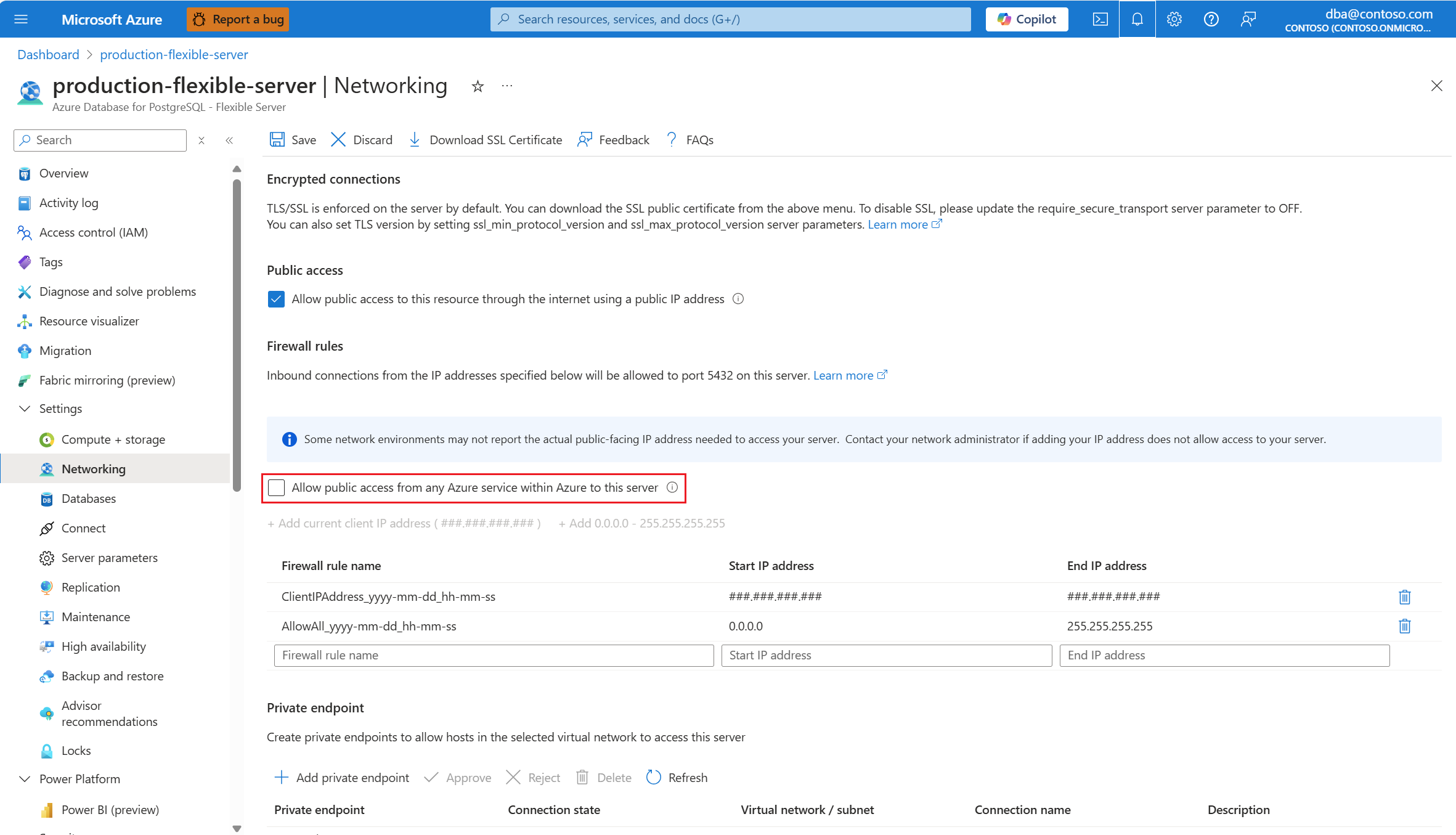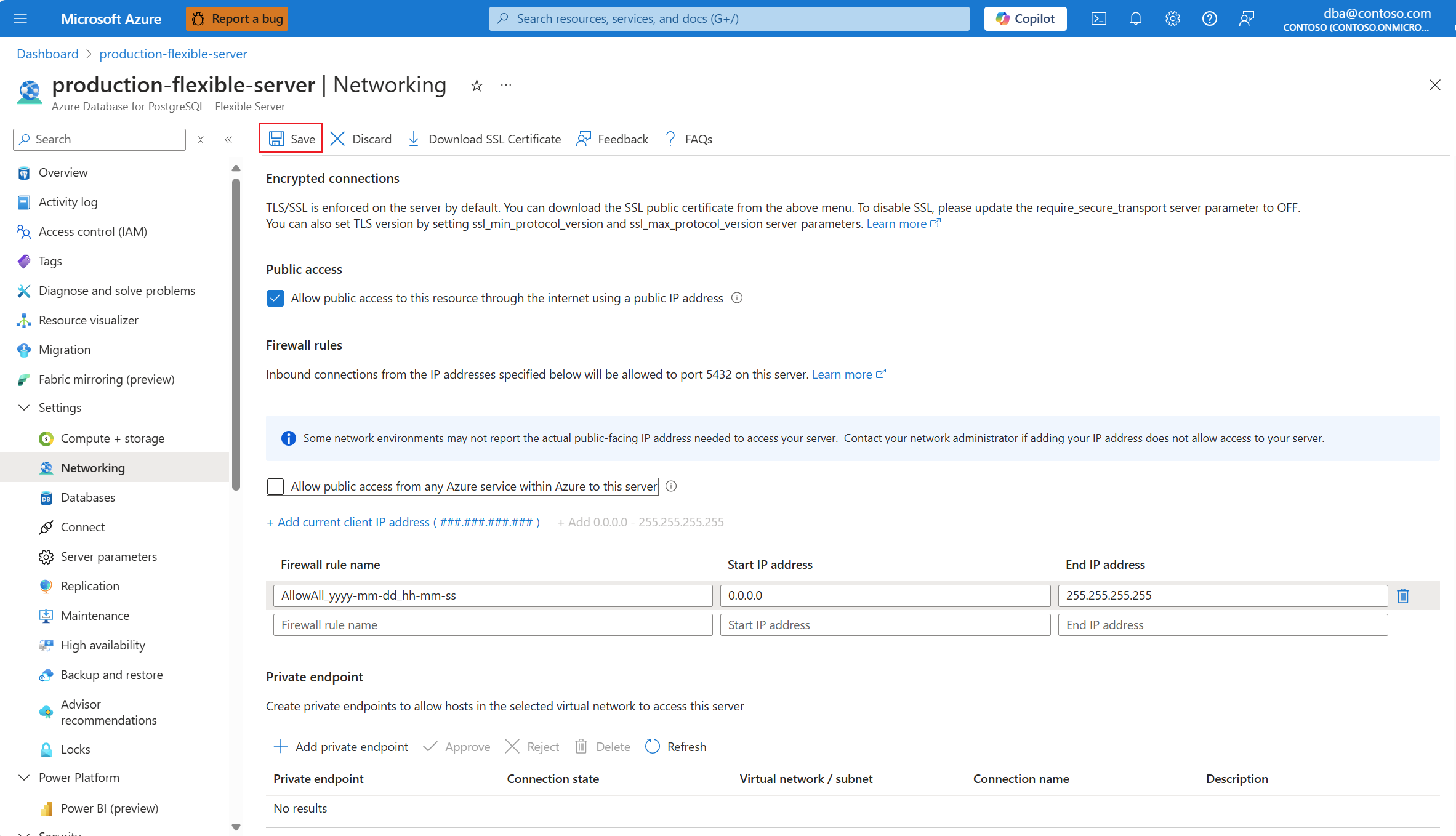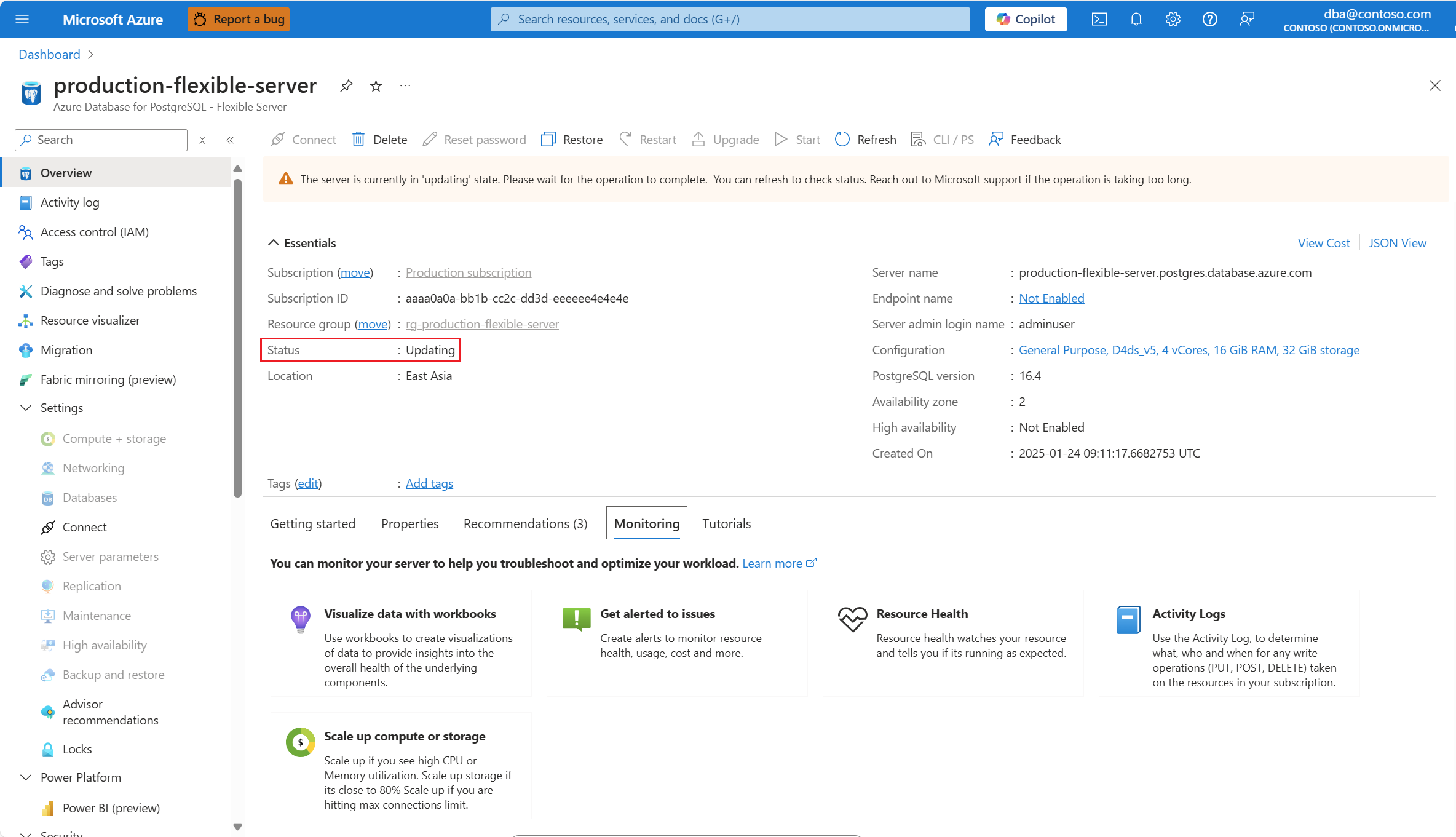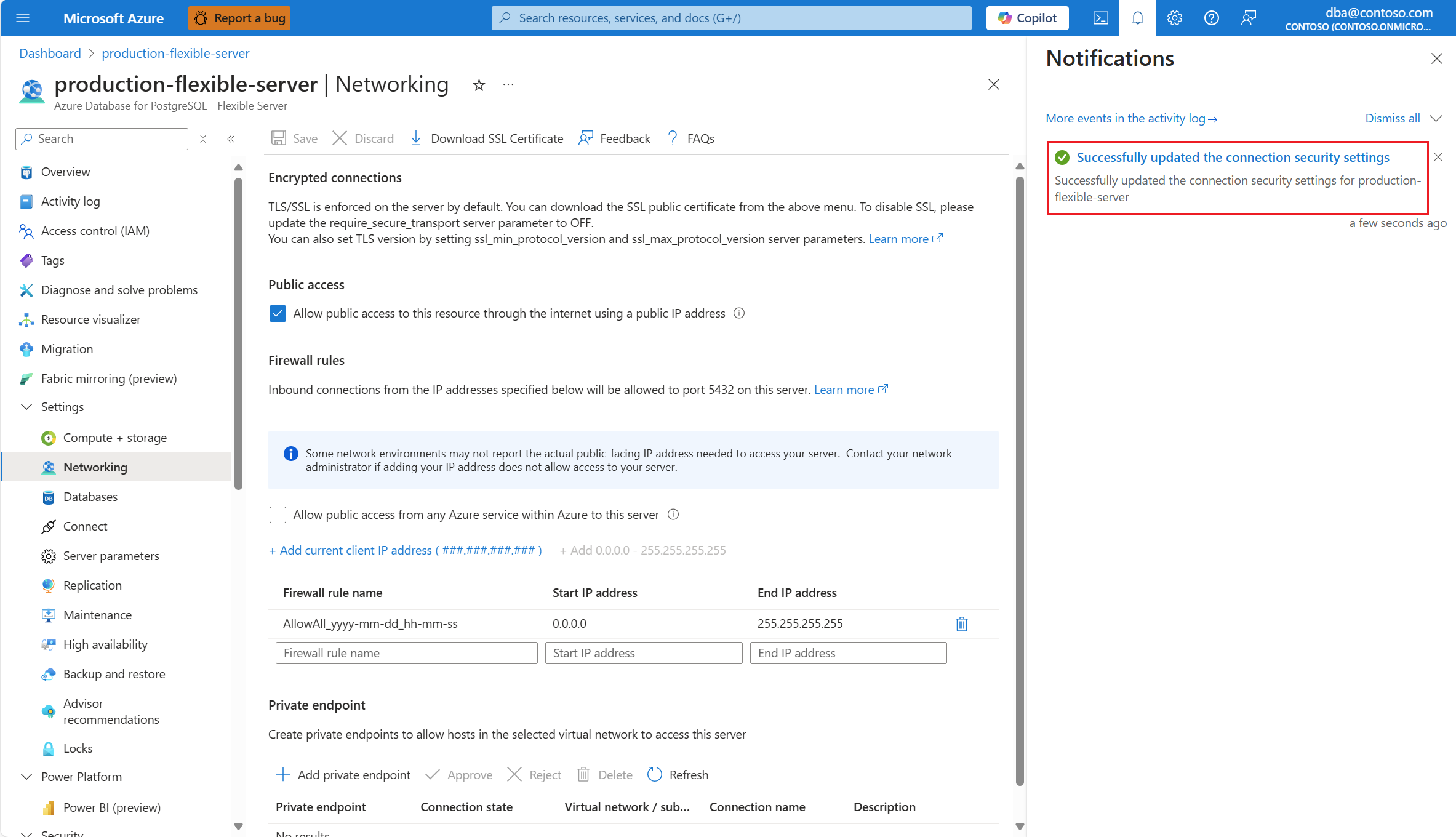Удаление правил брандмауэра
С включенным общедоступным доступом можно настроить правила брандмауэра, чтобы разрешить подключения, исходящие из определенных IP-адресов, или из любой службы Azure.
В случае использования портала Azure выполните следующие действия:
Выберите гибкий сервер База данных Azure для PostgreSQL.
В меню ресурсов выберите Обзор.
Состояние сервера должно быть доступно для включения параметра меню "Сеть ".
Если состояние сервера недоступно, параметр "Сеть" отключен.
Примечание.
Любая попытка настроить параметры сети сервера, состояние которого отличается от доступности, завершится ошибкой.
В меню ресурсов выберите "Сеть".
Если вы хотите удалить правило брандмауэра, выберите значок, который напоминает корзину, расположенную справа от определения правила.
Если вы хотите удалить правило брандмауэра, разрешающее подключения, исходящие из любого IP-адреса, выделенного любой службе Azure или ресурсу, снимите флажок "Разрешить общедоступный доступ" из любой службы Azure в Azure на этот сервер .
Внимание
Разрешить общедоступный доступ из любой службы Azure в Azure на этот сервер создает правило брандмауэра, для которого заданы 0.0.0.0начальные и конечные IP-адреса. Наличие такого правила настраивает брандмауэр, чтобы разрешить подключения с IP-адресов, выделенных любой службе Или ресурсу Azure, включая подключения из подписок других клиентов.
Связанный контент
- Сеть.
- Включение общедоступного доступа.
- Отключение общедоступного доступа.
- Добавьте правила брандмауэра.
- Добавление подключений к частной конечной точке.
- Удаление подключений к частной конечной точке.
- Утверждение подключений к частной конечной точке.
- Отклонить подключения к частной конечной точке.